Comment résoudre les problèmes de luminosité de l'écran de l'iPhone [résolu]
![Comment résoudre les problèmes de luminosité de l'écran de l'iPhone [résolu]](https://ilinuxgeek.com/storage/img/images/how-to-fix-iphone-screen-brightness-issues-[solved].png)
- 3682
- 490
- Thomas Richard
De nombreux utilisateurs d'iPhone ont signalé qu'ils étaient confrontés à un problème où la luminosité de l'écran iPhone est atténuée de temps en temps. Cela fait que l'inconfort pour les utilisateurs d'iPhone à utiliser l'iPhone.
Certains utilisateurs n'ont rien pu voir sur l'écran de leur iPhone malgré le fait d'être dans la zone sombre. Cela pourrait être dû aux paramètres de luminosité sur l'iPhone, au bogue logiciel technique dans l'iPhone, la fonctionnalité Zoom, etc.
En analysant ces facteurs ci-dessus qui peuvent être responsables de ce problème, nous avons expliqué un tas de correctifs ci-dessous dans cet article qui vous aidera certainement à résoudre le problème.
Table des matières
- Correction 1 - Désactiver les paramètres de lutte automatique
- Correction 2 - Éteignez les paramètres de point blanc réduits
- Correction 3 - Éteignez la fonction de zoom sur l'iPhone
- Correction 4 - Réinitialisez tous les paramètres
- Solution supplémentaire
Correction 1 - Désactiver les paramètres de lutte automatique
Lorsque le paramètre de lutte automatique sur l'iPhone est activé, il change en fonction de la lumière environnante. Cela signifie que lorsque l'iPhone est dans une pièce sombre, la luminosité diminue automatiquement et lorsqu'elle est sous une lumière vive, elle augmentera. Donc, désactiver ce paramètre pourrait aider à résoudre ce problème.
Voyons comment cela peut être fait en utilisant les étapes ci-dessous.
Étape 1: vous devez ouvrir le Paramètres application d'abord sur votre iPhone.
Étape 2: Faites défiler vers le bas et appuyez sur le Accessibilité Option comme indiqué dans l'image ci-dessous.
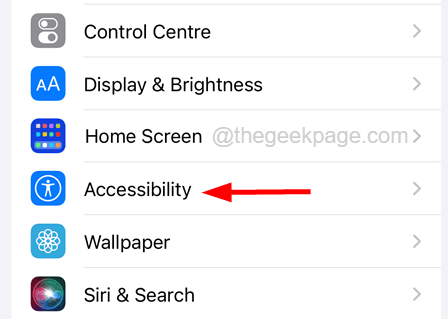
Étape 3: Sélectionnez maintenant le Afficher & Taille du texte Option en cliquant dessus.
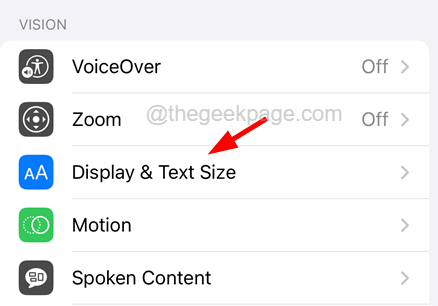
Étape 4: Faites défiler vers le bas et désactivez le Luminosité automatique option tapotement sur bouton à bascule comme indiqué ci-dessous.
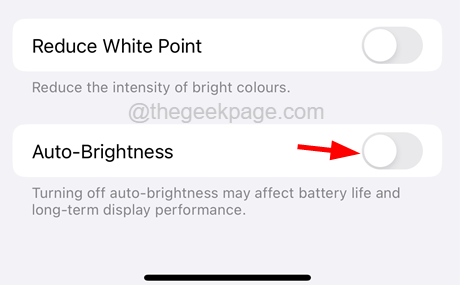
Correction 2 - Éteignez les paramètres de point blanc réduits
Lorsque l'intensité des couleurs vives sur l'iPhone est considérablement réduite, elle semble terne et que l'utilisateur pense que la luminosité de l'écran de l'iPhone est diminuée. Assurez-vous également de désactiver les filtres de couleur sur l'iPhone en utilisant les étapes expliquées ci-dessous.
Étape 1: Dirigez-vous vers le Paramètres application d'abord sur votre iPhone.
Étape 2: puis trouvez le Accessibilité Option et appuyez dessus.
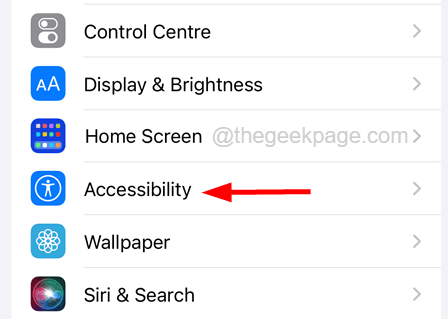
Étape 3: Ensuite, choisissez le Affichage et taille du texte option en appuyant dessus.
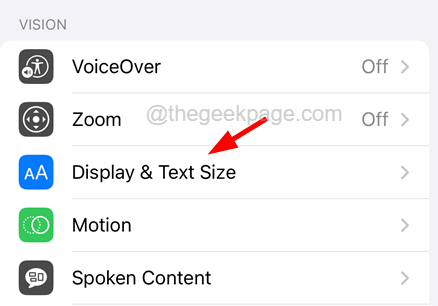
Étape 4: Maintenant, vous trouverez le Réduire le point blanc Option en bas de la page.
Étape 5: Vous devez l'éteindre par basculement c'est changer pour désactiver il comme indiqué ci-dessous.
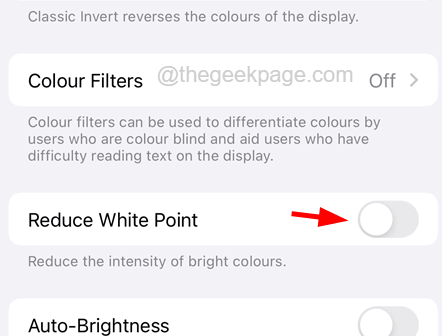
Étape 6: Après l'avoir désactivé, appuyez sur le Filtres de couleur Option comme indiqué.
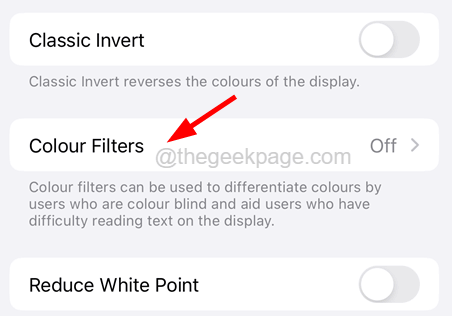
Étape 7: Assurez-vous que c'est désactivé par tapotement c'est bouton à bascule.
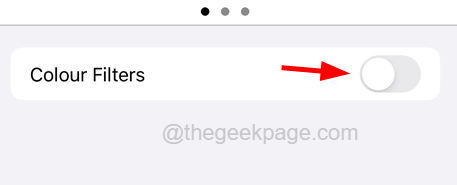
Correction 3 - Éteignez la fonction de zoom sur l'iPhone
De nombreux utilisateurs d'iPhone ont affirmé qu'ils avaient pu résoudre ce problème en désactivant la fonction de zoom sur leurs iPhones. Essayons de désactiver la fonction de zoom sur un iPhone en utilisant les étapes ci-dessous.
Étape 1: Tout ce que vous avez à faire est d'ouvrir d'abord le Paramètres Application sur votre iPhone.
Étape 2: vous devez faire défiler vers le bas et appuyer sur le Affichage et luminosité option.
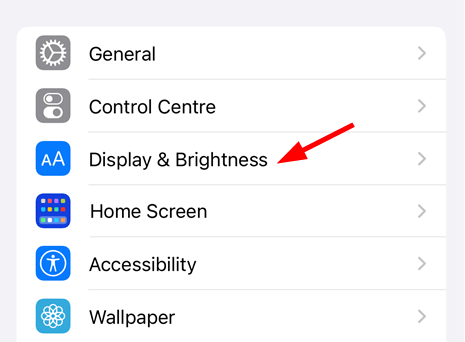
Étape 3: En bas de la page, cliquez sur le Voir option sous le Afficher le zoom section.
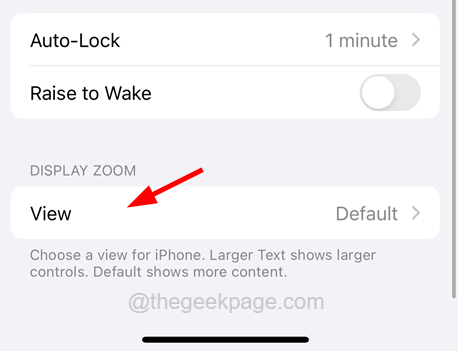
Étape 4: assurez-vous maintenant que le Défaut le type est sélectionné.
Étape 5: Après cela, cliquez sur le Fait Option en haut à droite comme indiqué dans la capture d'écran ci-dessous.
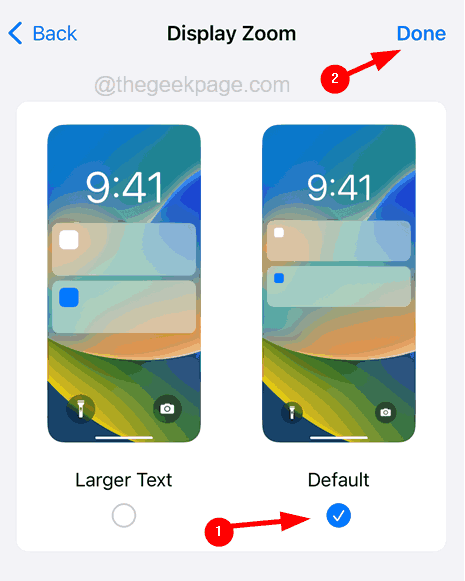
Correction 4 - Réinitialisez tous les paramètres
Quand aucune des méthodes que vous avez essayées dans cet article ci-dessus ne fonctionne pour vous, tout ce que vous pouvez faire est simplement de réinitialiser tous les paramètres de votre iPhone qui ira certainement pour résoudre ce problème.
Suivez les étapes ci-dessous sur la façon de réinitialiser tous les paramètres d'un iPhone.
Étape 1: Tout d'abord, allez au Paramètres Application sur votre iPhone en cliquant sur l'icône des paramètres de l'écran d'accueil.
Étape 2: Ensuite, faites défiler la page des paramètres et appuyez sur le Général option comme indiqué dans la capture d'écran ci-dessous.
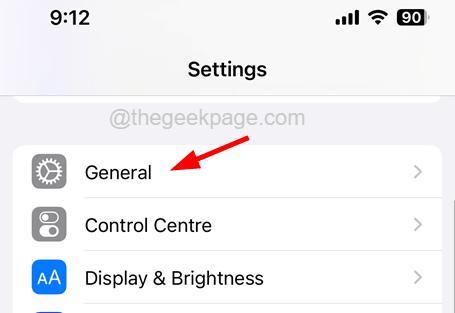
Étape 3: Maintenant, en bas de la page générale, cliquez sur le Transférer ou réinitialiser l'iPhone Option comme indiqué ci-dessous.
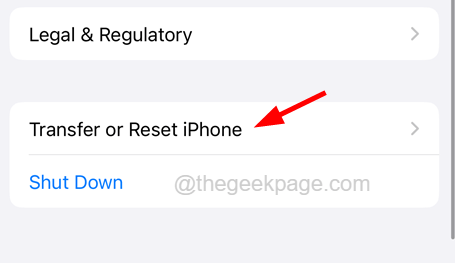
Étape 4: Après cela, appuyez sur le Réinitialiser option.
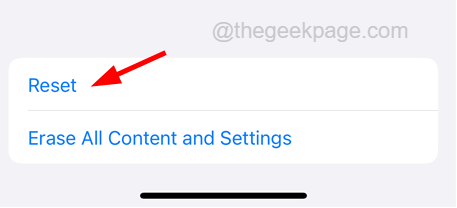
Étape 5: Il apparaîtra d'une fenêtre de menu contextuel à l'écran.
Étape 6: Veuillez cliquer sur le Réinitialiser tous les réglages Option du menu comme indiqué dans l'image ci-dessous.
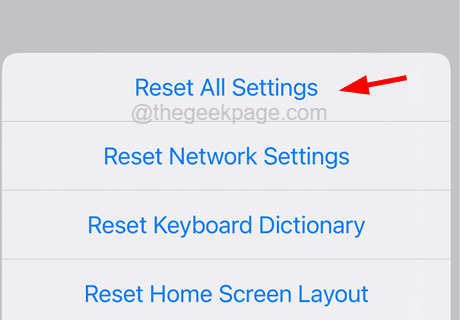
Étape 7: Cela pourrait vous demander d'entrer votre mot de passe continuer.
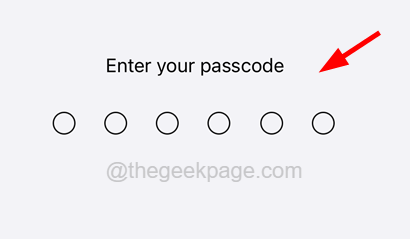
Étape 8: Après avoir saisi votre code d'accès correct, appuyez sur le Réinitialiser tous les réglages Option sur le menu contextuel Confirmer comme indiqué.
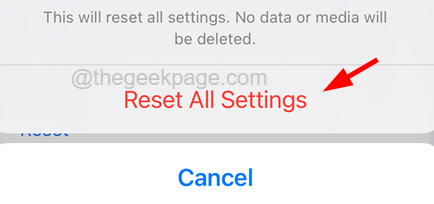
Étape 9: Cela commence à réinitialiser tous les paramètres de votre iPhone et après avoir terminé, vous devez probablement vous signer dans toutes les connexions réseau pour Internet, etc.
Solution supplémentaire
Essayez d'ajuster la luminosité
Tout en utilisant n'importe quel téléphone, il arrive généralement que nous changeons certaines choses et oublions plus tard. Ainsi, le facteur de luminosité aurait pu diminuer sans le savoir par vous ou un autre utilisateur.
Par conséquent, pour ajuster la luminosité, ouvrez le centre de commande en glissant vers le bas depuis le côté supérieur droit de l'écran de l'iPhone et vous trouverez le réglage de la luminosité. Glissez-le vers le haut ou vers le bas pour augmenter ou diminuer la luminosité de l'écran sur votre iPhone.
Force Redémarrer votre iPhone
La plupart des utilisateurs d'iPhone ont connu que la force de redémarrer l'iPhone les a aidés à résoudre de nombreux problèmes majeurs qui se sont produits sur leurs iPhones. Voici les étapes ci-dessous qui expliquent comment forcer redémarrer votre iPhone.
Étape 1: Tout d'abord pour redémarrer votre iPhone, vous devez appuyer sur le monter le son bouton à la fois puis la libérer.
Étape 2: Une fois terminé, vous devez maintenant appuyer sur le baisser le volume bouton et relâchez-le.
Étape 3: Appuyez maintenant sur le pouvoir bouton sur le côté de votre iPhone pendant environ 10 secondes jusqu'à ce que vous voyiez le Pomme Signe du logo sur l'écran.
Étape 4: Après le début de l'iPhone, essayez de vérifier si le problème est résolu.
Mettre à jour l'iPhone
La fonction matérielle sur n'importe quel iPhone fonctionne bien lorsqu'elle est prise en charge par le logiciel mis à jour, sinon il ne fonctionnera pas de manière appropriée. Nous recommandons donc à nos utilisateurs d'essayer de mettre à jour iOS de leur iPhone en allant d'abord au Paramètres page sur leur iPhone. Puis accédez à la Général option et sélectionnez le Mise à jour logicielle Option en cliquant dessus.
Il pourrait prendre quelques secondes pour charger la page avec la dernière mise à jour de l'iPhone disponible. Veuillez vous assurer que l'iPhone a une bonne connexion Internet afin de rechercher des mises à jour.
Une fois qu'il y a des mises à jour, s'il vous plaît Télécharger et installer eux pour mettre votre iPhone à jour avec la dernière version.
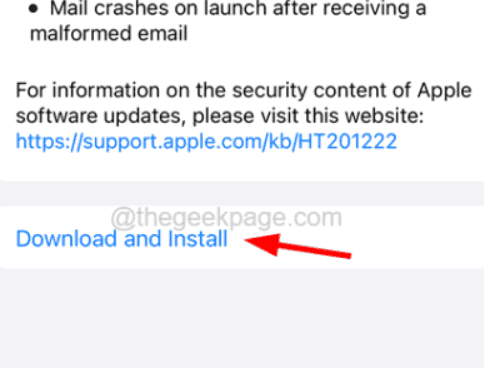
Refroidissez votre iPhone
Nous avons obtenu de nombreux rapports ces jours-ci, ce qui explique que l'une des principales causes de plusieurs types de problèmes liés à l'écran de l'iPhone est le problème de surchauffe. Lorsque vous surchauffez votre iPhone, cela peut rendre l'écran de l'iPhone.
Alors essayez de ne pas surcharger votre iPhone et d'éviter d'utiliser la charge sans fil pour réduire le problème de chauffage.
Jeter un peu de lumière sur l'iPhone
Lorsque la luminosité de l'écran de l'iPhone change automatiquement sans que l'utilisateur ne le modifie, cela signifie que vous devez entrer une région de lumière vive. Sinon, ce que vous pouvez essayer est de jeter un peu de lumière sur l'iPhone en utilisant la torche et cela augmentera la luminosité de l'écran iPhone.
Si vous ne voulez pas que l'iPhone change de luminosité de l'écran en fonction de la luminosité autour de l'iPhone, vous pouvez essayer de désactiver les paramètres de lutte automatique qui sont expliqués ci-dessous.
- « L'iPhone ne vibre pas en mode silencieux [résolu]
- Comment résoudre les problèmes de connexion Snapchat sur iPhone [résolu] »

